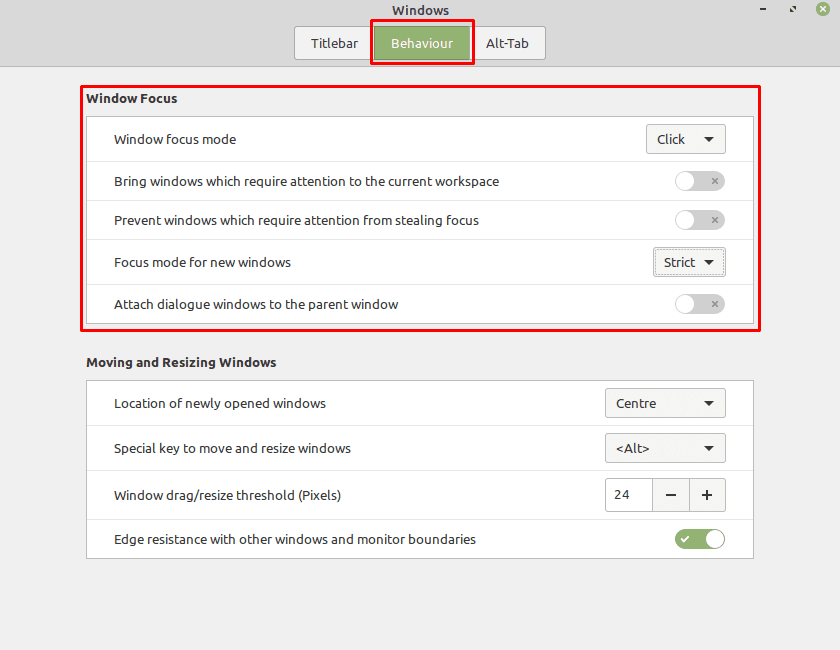Si bien a menudo es posible que desee tener varias ventanas abiertas, ya que esto puede ayudar en la multitarea, generalmente solo desea interactuar directamente con una ventana a la vez. Por ejemplo, si está escribiendo en un documento de Word y tiene un navegador abierto para la investigación, no desea que sus términos de búsqueda también se escriban en su documento.
El proceso de controlar una sola ventana a la vez se llama foco, en el que la ventana enfocada tiene prioridad sobre la mayoría de las interacciones. Por ejemplo, si escribe, solo la ventana enfocada recibe la entrada. De forma predeterminada, generalmente puede usar la rueda de desplazamiento del mouse en cualquier ventana sobre la que pase el puntero sin cambiar la ventana enfocada. Esto está diseñado para que sea más fácil desplazarse por un documento sin tener que volver a cambiar manualmente el enfoque a un segundo documento.
Para administrar su configuración de enfoque en Linux Mint, debe ingresar a la configuración de la ventana. Para hacerlo, presione la tecla Super, luego escriba "Windows" y presione enter.
Consejo: La tecla "Super" es el nombre que utilizan muchas distribuciones de Linux para referirse a la tecla de Windows o la tecla "Comando" de Apple, evitando al mismo tiempo cualquier riesgo de problemas de marca registrada.
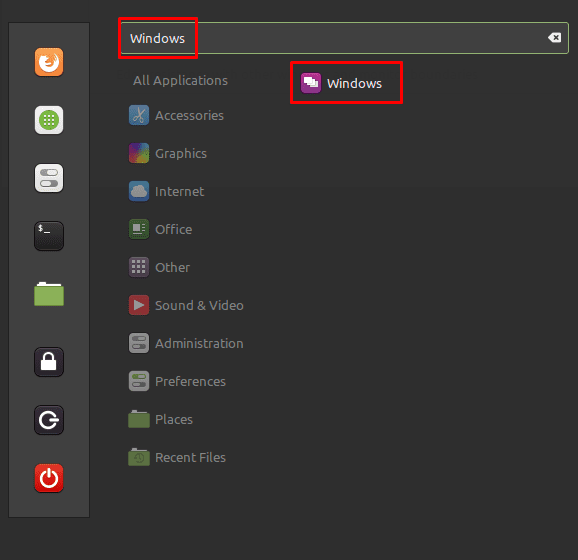
Una vez que esté en las opciones de la ventana, cambie a la pestaña "Comportamiento". El primer elemento del menú, "Modo de enfoque de ventana" le permite determinar cómo las ventanas obtienen el enfoque. Hay tres opciones para elegir: Click, Sloppy y Strict. "Hacer clic" requiere que haga clic en una ventana para que se enfoque. "Sloppy" hace que las ventanas se enfoquen cuando se mueve el mouse hacia ellas. “Estricto” hace que las ventanas se enfoquen cuando el mouse entra y pierden el enfoque cuando el mouse se retira.
Sugerencia: "Estricto" y "Descuidado" solo difieren en si una ventana puede perder el foco cuando el mouse se mueve fuera de la ventana hacia el escritorio. Si habilita cualquiera de las opciones, también obtiene otra configuración que le permite "Aumentar automáticamente las ventanas enfocadas", que está deshabilitada de forma predeterminada.
"Traer las ventanas que requieren atención al espacio de trabajo actual" le permite decidir si las ventanas en espera para la entrada del usuario en otro espacio de trabajo se llevan automáticamente a su espacio de trabajo actual para su atención. "Evitar que las ventanas que requieren atención roben el foco" evita que las ventanas que requieran la intervención del usuario colocándose automáticamente en la parte superior, simplemente dejándolos en segundo plano para que pueda priorizar cuando esté Listo.
El "Modo de enfoque para ventanas nuevas" tiene dos opciones, "Inteligente y" Estricto ". "Inteligente" aplica sus reglas normales de enfoque de ventana a cualquier ventana nueva, mientras que "Estricto" no otorga explícitamente el enfoque a las ventanas abiertas a través de la terminal.
La última opción "Adjuntar ventanas de diálogo a la ventana principal" corrige las ventanas de diálogo emergentes a el centro de la ventana que los abrió y atenúa la ventana principal en el fondo cuando activado. Con esta configuración deshabilitada, como es la predeterminada, puede ver claramente la ventana principal y puede arrastrar la ventana de diálogo.